Com escriure macros útils als missatges dOutlook 2016 i 2019?

Nou a VBA Macros per a l'automatització d'Outlook? Obteniu informació sobre com inserir codi VBA a Outlook 365 / 2016 / 2019.
Aquí teniu una pregunta que ens va fer un lector:
Fa molt temps que s'amaga, la primera vegada que pregunta: va començar a utilitzar Outlook 365 fa un parell de mesos. La setmana passada vaig començar a notar un cert retard en el rendiment d'Outlook, que es va fer bastant lent per actualitzar el meu correu electrònic (l'enviament/recepció triga més de l'habitual, la sincronització de la safata d'entrada també és una mica més lenta). Em pregunto per què Outlook és tan lent i com hauria de solucionar aquesta lentitud abans que comenci a afectar la meva productivitat?
En primer lloc, intentem identificar els motius clau per a una obertura lenta de Microsoft Outlook i el rendiment general:
Desglossem aquests.
Acceleració de Microsoft Outlook quan funciona lent
En aquest tutorial ràpid aprendrem a resoldre problemes de rendiment. No tots els consells poden ser del tot rellevants per a la vostra situació específica, però segur que alguns d'ells poden ser útils.
Solucionant problemes d'inici lent
Desactiveu els complements d'Outlook de tercers
En molts casos, el culpable dels problemes de rendiment d'Outlook són problemes relacionats amb els anuncis de tercers que amplien les capacitats de Microsoft Office i s'instal·len a sobre.
Si observeu que Outlook és una mica lent a l'inici, probablement el primer que hauríeu de fer és desactivar aquests complements COM.
A continuació s'explica com fer-ho:
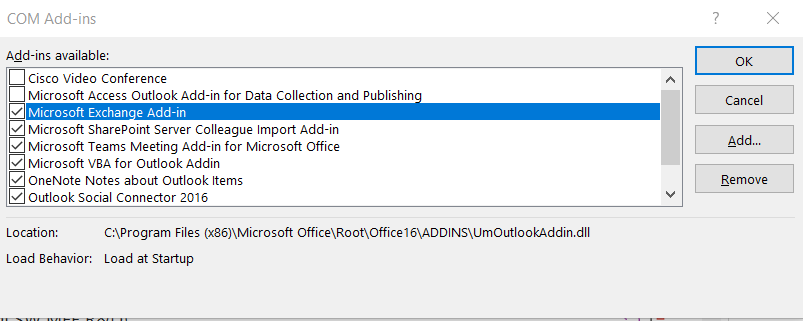
Nota: Pot ser que hi hagi casos en què Outlook s'enganxi i no s'obri en absolut. En aquest cas, potser haureu d' iniciar Outlook en l'anomenat "mode segur" només per accedir a la vostra llista de complements.
Desactiveu els complements de Microsoft
Si l'inici encara és lent, és possible que hàgiu de buscar els complements de Microsoft instal·lats a Outlook (Skype, Teams, Social Connector, SharePoint Server, el complement Microsoft VBA per a Outlook, etc.).
En principi, hauríeu d'executar un procediment similar al que s'ha explicat abans. L'única diferència seria que al pas 6 hauríeu d'assegurar-vos que totes les caselles al costat de les entrades de complements estiguin desmarcades.
Acceleració del rendiment general
Hi ha casos en què l'inici d'Outlook és ràpid, però el rendiment d'enviament-recepció es percep com a lent. Si aquest és el vostre cas, potser haureu d'estudiar dos temes clau: la vostra xarxa i el vostre ordinador.
Treballeu sempre amb fitxers PST locals
Els fitxers de dades d'Outlook (*.PST) ens permeten arxivar els correus, el calendari, els contactes i les tasques d'Outlook en lloc de mantenir-los al servei del proveïdor de correu (ja sigui Exchange o només IMAP). Això permet un accés més ràpid i senzill a aquests articles i, òbviament, redueix l'empremta de la quota d'espai del vostre compte de correu electrònic. Si conserveu els vostres fitxers PST en una unitat de xarxa, és possible que invariablement experimenteu una certa lentitud en accedir-hi, especialment per WIFI. Una cosa a tenir sempre en compte és assegurar-se que els fitxers PST es conserven a l'ordinador. Tanmateix, hauríeu de garantir una còpia de seguretat adequada dels vostres fitxers PST a una unitat de xarxa/emmagatzematge en línia o un disc portàtil.
Penseu en una actualització de maquinari
Si percebeu una mica de degradació del rendiment quan treballeu amb fitxers adjunts grans (enormes PowerPoints, fulls de càlcul d'Excel, etc.), potser haureu de considerar mirar les especificacions de l'ordinador. Per experiència, normalment es requereix un mínim de 8 GB de RAM per a l'ús empresarial de Microsoft Office, especialment si executeu diverses aplicacions en paral·lel.
Heu experimentat un rendiment lent d'Outlook? No dubteu a compartir la vostra experiència.
Si heu seleccionat baixar només la capçalera, l'aplicació Outlook sempre intentarà sincronitzar el missatge des del servidor. Aquest procés requereix temps i acumula molt d'emmagatzematge de memòria cau. Si canvieu la configuració per baixar el missatge de correu electrònic complet, les dades s'emmagatzemaran al fitxer PST i s'hi podrà accedir més ràpidament. El nom de la configuració de preferències variarà segons la versió d'Outlook, però hauria de ser una cosa com "Baixa el correu electrònic complet amb el fitxer adjunt".
El canal RSS de la sincronització d'Outlook des de l'explorador d'Internet de manera predeterminada perquè els lectors d'RSS es mantinguin actualitzats. Desactivar aquesta funció si no sou un lector RSS ajuda a estalviar espai al fitxer i al servidor de dades d'Outlook.
Vés a Fitxer > Opcions > Avançat > i desmarqueu les caselles de les columnes Feeds RSS tal com es mostra a la imatge següent.
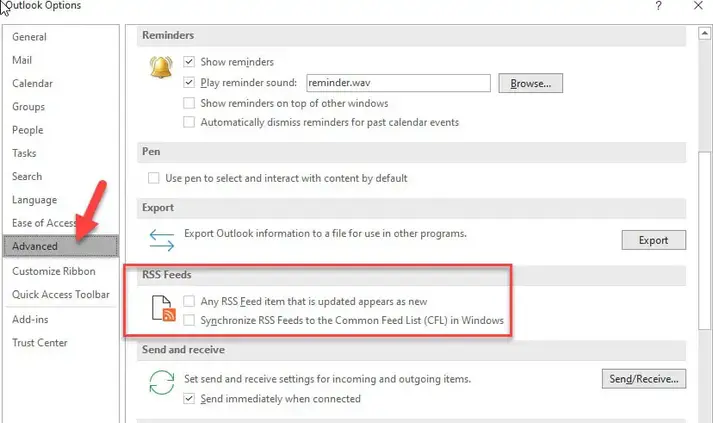
ScanPST és una utilitat integrada per a Outlook que ajuda a mantenir el fitxer de dades d'Outlook salut. Aquesta eina explora el vostre fitxer que conté correus electrònics i altres elements de dades d'Outlook per detectar fitxers incomplets, fitxers adjunts sospitosos i correus electrònics corruptes.
Tanmateix, esbrinar la ubicació de l'ScanPST pot ser una part complicada per a molts usuaris. A més, molts usuaris no prefereixen ScanPST, ja que no té en compte els fitxers que es detecten com a nocius o corruptes.
Afortunadament, també podeu fer ús d'una eina de reparació de PST de renom. Assegureu-vos de fer una còpia de seguretat de les vostres dades PST abans d'intentar executar qualsevol escàner o eina.
La majoria dels usuaris d'Outlook omplen les seves safates d'entrada amb milers i milers de correus electrònics a la seva safata d'entrada. Si utilitzeu un fitxer PST per al vostre Outlook, això afecta greument. En lloc de deixar que la vostra safata d'entrada creixi amb l'enorme nombre de correus electrònics, configureu l'arxiu automàtic perquè el vostre fitxer PST principal conservi només una part dels correus electrònics.
L'arxiu també crea un altre fitxer de dades que també serà un fitxer PST. Per tant, el vostre Outlook mai s'enfrontarà a cap conseqüència, com ara un fitxer PST o OST de gran mida.
Quan teniu moltes dades als vostres calendaris compartits, la càrrega de treball de l'aplicació Outlook augmenta. A mesura que augmenta el nombre de fitxers i dades que s'han de descarregar d'Internet a Outlook, el rendiment de l'aplicació disminueix.
S'entén que tenir calendaris compartits pot ajudar a una canalització de dades més ràpida, però baixar moltes dades d'Internet al vostre Outlook reduirà el rendiment. Així que sigueu específics sobre què es sincronitza o s'afegeix al vostre calendari d'Outlook.
És habitual que la vostra aplicació d'Outlook s'alentiri quan instal·leu alguns complements des d'Internet Explorer o a la botiga. Tanmateix, aquests complements es poden analitzar i eliminar de la secció d'opcions.
Vés a les opcions, selecciona Complements COM al menú desplegable i fes clic a Ves com es mostra a la imatge següent. Es mostraran els complements que estan configurats actualment a l'aplicació. Analitzeu els complements i, a continuació, elimineu els sospitosos o no desitjats.
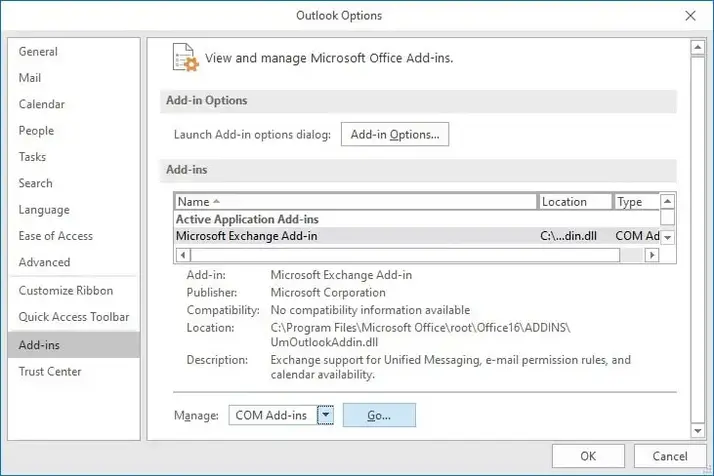
Nou a VBA Macros per a l'automatització d'Outlook? Obteniu informació sobre com inserir codi VBA a Outlook 365 / 2016 / 2019.
Apreneu a duplicar fàcilment els esdeveniments, les reunions i les cites del calendari d'Outlook a Office 365, 2016 i 2019.
Obteniu informació sobre com podeu dissenyar i crear formularis d'usuari personalitzats d'Outlook.
La safata d'entrada d'Outlook no s'actualitza automàticament? Obteniu informació sobre com podeu actualitzar automàticament la vostra safata d'entrada d'Outlook 365 / 2019 / 2016 / 2013 automàticament.
Obteniu informació sobre com afegir/incrustar i enviar una imatge gif al vostre correu electrònic de sortida d'Outlook 2016 i 2019.
Obteniu informació sobre com diagnosticar i resoldre problemes diferents de desconnexió de clients de Microsoft Outlook a Windows 10.
Apreneu a escriure macros d'Outlook per automatitzar l'enviament de correus electrònics.
Obteniu informació sobre com desactivar els recordatoris i les notificacions dels calendaris d'Outlook 2016/2019, tant a Windows com a MAC.
Obteniu informació sobre com millorar el vostre rendiment d'Outlook.
En aquesta publicació us ajudarà a canviar la contrasenya del vostre compte d'Outlook.com i a mantenir sincronitzat el vostre Windows a tots els vostres dispositius.






